Terminal é o emulador padrão na maioria das distros Linux e é usado para várias tarefas como programação, administração de sistema, monitoramento de rede, etc. Mas tem algumas limitações que você pode ter enfrentado ao executar várias tarefas.
A maioria das distribuições Linux vem com emuladores de terminal padrão, como xterm, Gnome Konsole ou Shell, mas eles não são bons o suficiente para muitos de nós que estamos continuamente envolvidos em programação e outras tarefas de linha de comando. Então, hoje neste artigo, vamos dar uma olhada em profundidade nas 7 melhores alternativas de Terminal que você pode usar no Ubuntu.
1. Tilda
Tilda é um emulador de terminal mais ou menos semelhante a emuladores de terminal populares como Gnome Shell, Konsole e xterm, etc. Mas tem alguns recursos que você não encontrará em nenhum outro emulador de terminal normal. Tilda não é um emulador de terminal de janela completa, em vez disso, pode ser puxado para baixo e para cima da parte superior da tela do desktop usando uma tecla especial no teclado, geralmente é a tecla F1.
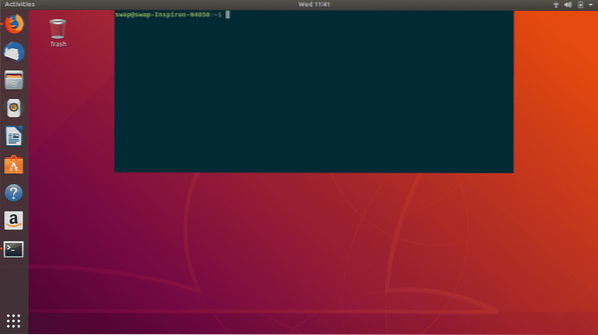
Além deste recurso, o Tilda é um emulador de terminal altamente configurável, como você pode notar na imagem abaixo que existem muitas opções para configurar o tilda, você pode personalizar sua aparência, cores de fundo e de texto, tamanho da janela, preferências de rolagem, etc. Além disso, você pode personalizar atalhos de teclado de acordo com suas necessidades.
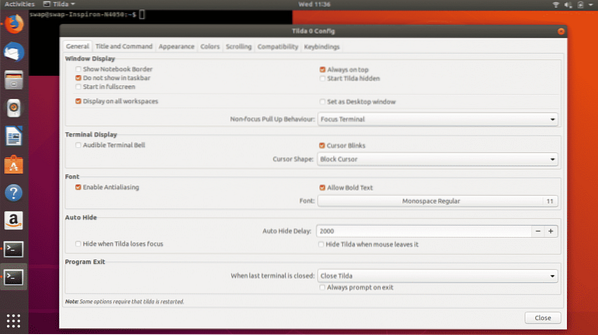
Durante o teste, Tilda funcionou perfeitamente, o que é um profissional e outros pontos positivos são o suporte a guias, funciona com dependências mínimas e um recurso que eu realmente gostei é sua natureza transparente, que permite que você veja informações do aplicativo em execução na janela Tilda. Mas existem alguns bugs irritantes que chegaram ao meu conhecimento durante o teste, como você precisa fechar a janela Tilda completamente antes de desligar o sistema e alguns pequenos problemas que não fizeram muita diferença no desempenho geral deste emulador.
2. Guake
Guake é outro emulador de terminal suspenso em nossa lista, ele foi escrito em python e desenvolvido para o Gnome Desktop Environment. Basicamente, o Guake é inspirado no videogame Quake, que adota o comportamento do console do Quake, caindo do topo da tela do desktop ao pressionar a tecla F12 do teclado.

Guake também é um emulador de terminal altamente configurável, como você pode ver na imagem abaixo, você pode personalizar sua paleta de cores, aparência, atalhos de teclado, padrão de rolagem e você também pode ajustar o shell e abrir rapidamente.

O teste deste terminal foi fácil e eu encontrei alguns prós como segue, rápido e leve, suporte para várias guias, altamente configurável e, o mais importante, é um emulador muito amigável, apesar de ser leve e rodar com recursos mínimos. Mas existem alguns contras que podem persuadir vocês a escolher outro emulador, em primeiro lugar, não é um emulador de terminal de plataforma cruzada e, ocasionalmente, deixa de responder e fica um pouco mais lento, mesmo se você tiver um hardware poderoso.
3. Cool Retro Term
Lembre-se daqueles dias quando costumávamos trabalhar naqueles monitores de tubo de raios catódicos realmente grandes e antigos? Isso foi divertido, não é?? Com o próximo emulador de terminal em nossa lista, que é Cool Retro Term, vou levá-lo de volta aos bons e velhos tempos de trabalho de linha de comando. Este emulador lhe dará a aparência de trabalhar em monitores de raios catódicos com flores em torno dos caracteres.
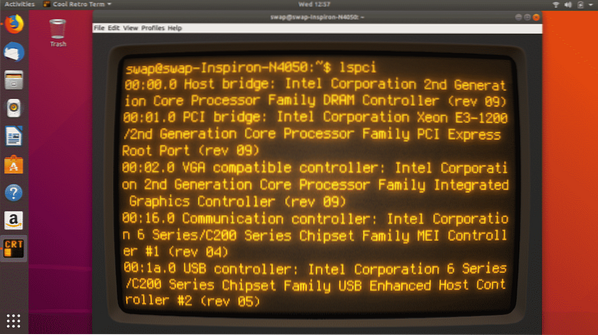
Se o hardware do seu sistema é poderoso o suficiente para lidar com alguns requisitos gráficos decentes deste emulador de terminal, então este é definitivamente para você. Certamente você desfrutará da sensação nostálgica que obtém ao trabalhar com Cool Term Retro.
Ao testar este emulador, percebi que nem sempre é uma boa ideia ter mais efeitos especiais e transições do que o necessário. O mesmo se aplica ao Cool Retro Term, mas a coisa boa é que você pode desabilitar todos esses recursos neste emulador, então ele funciona perfeitamente e pode provar ser uma alternativa decente ao emulador de Terminal padrão no Ubuntu.
Apesar de ter alguns recursos exclusivos nele, o Cool Retro Term tem alguns de seus contras, como exigir recursos muito poderosos para funcionar sem problemas e como é fortemente dependente das bibliotecas do KDE para a maioria dos efeitos especiais, a execução deste emulador em outros sistemas exigirá que você baixe um grande número de bibliotecas KDE.
4. Terminologia
Terminology é um emulador de terminal baseado em Enlightenment Foundation Libraries (EFL), desenvolvido para UNIX, BSD, Linux e outras plataformas. Se você já usou o emulador xterm, você encontrará a Terminologia quase semelhante a ele em muitos aspectos.
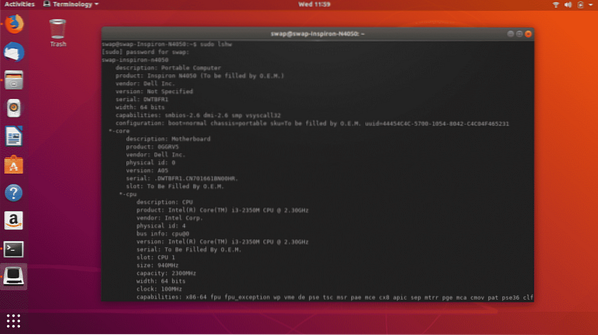
O emulador de terminal padrão no Ubuntu tem algumas de suas limitações, como você não pode abrir URLs, arquivos, vídeos ou imagens diretamente em sua janela, em vez disso, você precisa depender de outro aplicativo gráfico para visualizá-los. Mas usando a Terminologia você pode visualizar todas essas coisas em sua própria janela. Além disso, é um emulador de Terminal altamente personalizável com recursos como divisões que dividem a janela em dois painéis.

Alguns dos profissionais da Terminologia são: você pode colocar uma imagem no fundo ou definir um esquema de cores para o painel no modo dividido, o tamanho da fonte se ajusta de acordo com o tamanho da janela. Mas o que realmente falta é uma barra de rolagem e suporte para uma ampla gama de cores modernas, a configuração também é complicada às vezes, o que é um golpe notável para este emulador.
5. o Exterminador do Futuro
Terminator é um emulador de terminal de código aberto e plataforma cruzada desenvolvido em Java. Com base no Terminal Gnome, o Terminator adota a maioria de seus recursos e é atualizado assim que o Terminal Gnome é atualizado. Se você é um programador ou administrador de sistema e trabalha em várias tarefas ao mesmo tempo, o Terminator pode ser o emulador mais útil para você, pois ajuda a dividir suas várias tarefas em painéis individuais em uma única janela.
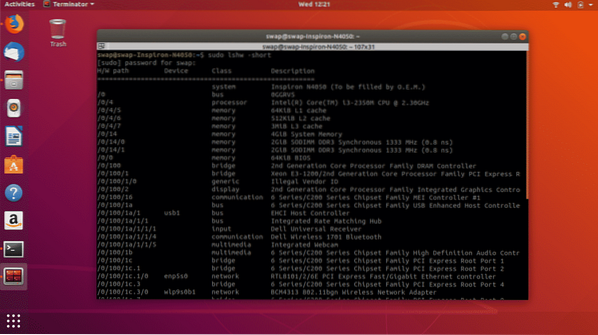
Terminator é um emulador um pouco pesado que pode exigir que você tenha algum hardware decente. Mas oferece alguns recursos realmente bons, como o modo de janela dividida para trabalhar em vários painéis ao mesmo tempo, suporte de personalização completo, registro automático, arrastar e soltar e muito mais.
Se você tem um sistema mais antigo e tem recursos mínimos de hardware, então você pode enfrentar alguma dificuldade para executar este emulador, seu recurso de pesquisa de texto também não é adequado às vezes. Estes são alguns dos problemas que enfrentei durante os testes.
6. Sakura
Sakura é um emulador de terminal simples, mas poderoso, baseado em GTK e libvte. Para executar este emulador você não precisa ter a área de trabalho GNOME completa instalada, pois ele roda em muito poucas dependências. É um emulador de terminal decente com poucos recursos em oferta, mas pode fazer seu trabalho sem nenhum problema.

Alguns dos recursos e pontos positivos que encontrei durante o teste são, ele inicia muito rapidamente, mesmo em máquinas rodando em hardware mínimo, suporte para todas as cores modernas e suporte a várias guias. Uma coisa que notei é que não há muitas opções de configuração disponíveis para usuários no Sakura Terminal Emulator.
7. Yakuake
Yakuake, também conhecido como "outro kuake" é outro emulador de terminal suspenso em nossa lista. É muito semelhante ao Konsole no que diz respeito à interface e a alguns recursos em questão. Quando você pressiona a tecla F12 no teclado, ele desliza automaticamente para baixo da parte superior da tela da área de trabalho e, ao pressionar a mesma tecla, desliza de volta para o topo.
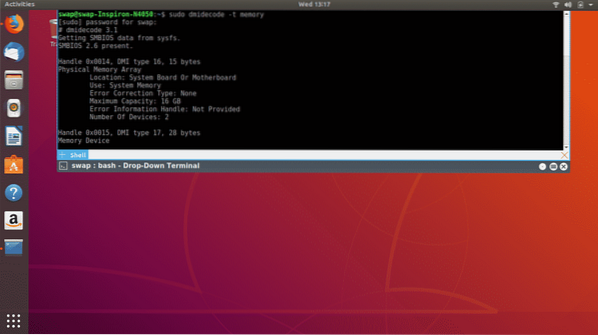
É um emulador de terminal leve com recursos como suporte completo para personalização, janela com guias, layout dividido, emulador de terminal aprimorado, pesquisa rápida, rolagem ilimitada e muitos mais recursos.
Alguns dos contras do Yakuake para mim são a dependência excessiva das bibliotecas do KDE e às vezes fica um pouco mais lento após o uso contínuo.
Então, essas são as 7 melhores alternativas para Terminal no Ubuntu. Os emuladores de terminal listados aqui são testados no Ubuntu 18.04 LTS e pode funcionar facilmente em versões mais antigas, dependendo do recurso de hardware que você possui. Então é isso por hoje, se você tiver algo a dizer, sinta-se à vontade para nos enviar um ping em @LinuxHint e @SwapTirthakar
 Phenquestions
Phenquestions


